15.2. Análisis raster¶
15.2.1. Calculadora Ráster¶
La en el menú permite realizar cálculos sobre la base de valores de píxeles de un ráster existente (vea figure_raster). Los resultados están escritos en una nueva capa ráster con un formato GDAL- reconocido.
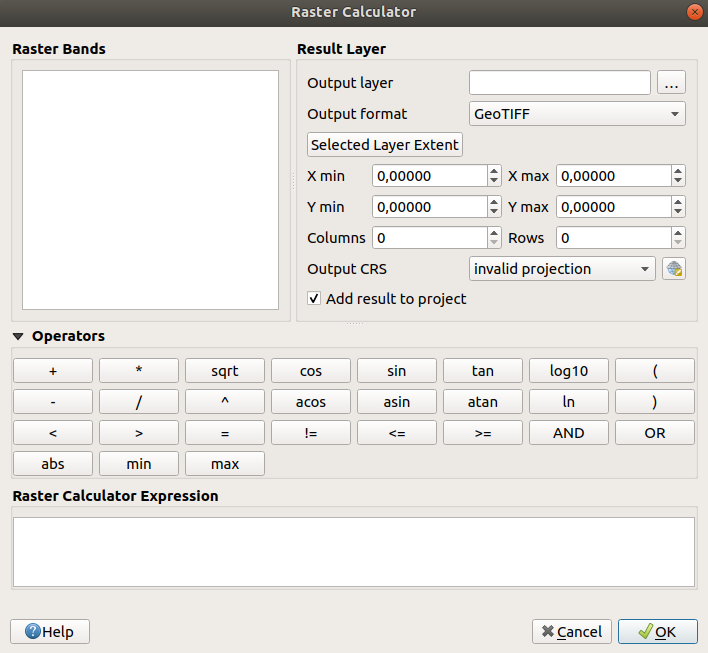
Figura 15.16 Calculadora ráster (abs, min y max añadido en 3.10)¶
La lista Bandas ráster contiene todas las capas ráster cargadas que se pueden utilizar. Para agregar un ráster al campo de expresión de la calculadora de ráster, haga doble clic en su nombre en la lista Campos. A continuación, puede utilizar los operadores para construir expresiones de cálculo o simplemente escribirlas en el cuadro.
En la sección Capa de resultado, deberá definir una capa de salida. A continuación, puede definir la extensión del área de cálculo basándose en una capa ráster de entrada, o basándose en las coordenadas X, Y y en columnas y filas, para establecer la resolución de la capa de salida. Si la capa de entrada tiene una resolución diferente, los valores se volverán a muestrear con el algoritmo vecino más próximo.
La sección Operadores contiene todos los operadores disponibles. Para agregar un operador al cuadro de expresión de la calculadora de ráster, haga clic en el botón correspondiente. Cálculos matemáticos (`` + , `` -, `` * , ...) y funciones trigonométricas ( sin , `` cos ``, `` tan ``, ... ) están disponibles. Las expresiones condicionales ( = , ``! = ``, `` <, ``> = ``, …) devuelven 0 para falso o 1 para verdadero y, por lo tanto, se pueden usar con otros operadores y funciones. ¡Estén atentos sobre la llegada de más operadores!
Con la casilla de verificación  Añadir resultados al proyecto, la capa de resultado se agregará automáticamente al área de leyenda y se podrá visualizar.
Añadir resultados al proyecto, la capa de resultado se agregará automáticamente al área de leyenda y se podrá visualizar.
15.2.1.1. Ejemplos¶
Convierta los valores de elevación de metros a pies
Al crear un ráster de elevación en pies a partir de un ráster en metros, debe usar el factor de conversión de metros a pies: 3.28. La expresión es:
"elevation@1" * 3.28
Usando una máscara
Si desea enmascarar partes de un ráster, digamos, por ejemplo, porque solo está interesado en elevaciones superiores a 0 metros, puede utilizar la siguiente expresión para crear una máscara y aplicar el resultado a un ráster en un solo paso.
("elevation@1" >= 0) * "elevation@1"
En otras palabras, para cada celda mayor o igual a 0, la expresión condicional se evalúa en 1, lo que mantiene el valor original multiplicándolo por 1. De lo contrario, la expresión condicional se evalúa a 0, lo que establece el valor ráster a 0. Esto crea el máscara sobre la marcha.
Si desea clasificar un ráster –digamos, por ejemplo en dos clases de elevación, puede utilizar la siguiente expresión para crear un ráster con dos valores 1 y 2 en un solo paso.
("elevation@1" < 50) * 1 + ("elevation@1" >= 50) * 2
En otras palabras, para cada celda menor que 50, establezca su valor en 1. Para cada celda mayor o igual que 50, establezca su valor en 2.
15.2.2. Alinear Ráster¶
Esta herramienta es capaz de tomar varios rásteres como entrada y alinearlos perfectamente, eso significa:
reproyectar al mismo SRC,
remuestrear al mismo tamaño de celda y desplazamiento de cuadrícula,
cortar a la extensión de interés,
reescalar valores cuando sea necesario.
Todos los rásters se guardarán en otros archivos.
Primero, abra las herramientas de y haga click en el botón  Añadir nuevo ráster para elegir un ráster existente en QGIS. Seleccione un archivo de salida para guardar el ráster después de la alineación, el método de remuestreo y si las herramientas necesitan Reescalar valores de acuerdo con el tamaño de la celda. El método de remuestreo puede ser (ver figure_raster_align_edit):
Añadir nuevo ráster para elegir un ráster existente en QGIS. Seleccione un archivo de salida para guardar el ráster después de la alineación, el método de remuestreo y si las herramientas necesitan Reescalar valores de acuerdo con el tamaño de la celda. El método de remuestreo puede ser (ver figure_raster_align_edit):
Vecino más próximo
Bilineal (núcleo 2x2)
Cúbico (núcleo 4x4): Aproximación de Convolución Cúbica
B-Spline Cúbica (núcleo 4x4): Aproximación B-Spline Cúbica
Lanczos (núcleo 6x6): Interpolación sincronizada con ventana de Lanczos
Promedio: calcula el promedio de todos los píxeles contribuyentes que no son NODATA
Modo: selecciona el valor que aparece con más frecuencia de todos los puntos muestreados
Máximo, Mínimo, Mediana, Primer cuartil(Q1) o Tercer cuartil(Q3) de todos los píxeles aportados que no son NODATA
Nota
Los métodos como máximo, mínimo, mediana, primer y tercer cuartiles están disponibles solo si QGIS está construido con GDAL> = 2.0.
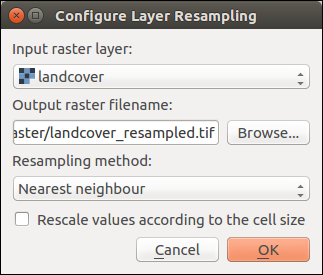
Figura 15.17 Seleccione las opciones de remuestreo de ráster¶
En el cuadro de diálogo principal Alinear ráster, aún puede  Editar configuración de archivo o
Editar configuración de archivo o  Eliminar un archivo existente de la lista de capas ráster. También puede elegir una o más opciones (consulte figure_raster_align):
Eliminar un archivo existente de la lista de capas ráster. También puede elegir una o más opciones (consulte figure_raster_align):
Selecciona la Capa de Referencia,
Transformar en un nuevo CRS,
Configura un Tamaño de Celda diferente,
Configura un Desplazamiento de Cuadrícula diferente,
Cortar a la extensión: puede ser definido por el usuario o basado en una capa o en la vista del mapa
Tamaño de Salida,
Agregar ráster alineado a la vista del mapa.
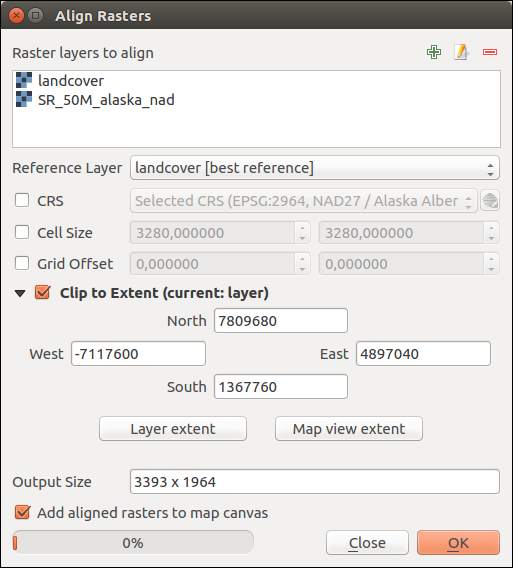
Figura 15.18 Alinear Ráster¶